Punkt zbiegu, część 1
Punkt zbiegu to filtr Photoshopa, dzięki któremu można skorygować fotografie zawierające płaszczyzny perspektywy, takie jak ściany czy podłogi lub inne obiekty w formie prostopadłościanu.
Aby wykonać korektę obrazu za pomocą Punktu zbiegu najpierw należy wyznaczyć płaszczyzny, a następnie wykonać na nich potrzebne przekształcenia: malowanie pędzlem, stemplowanie i czy wklejanie innego obiektu na płaszczyznę. Przekształcenie ta są dostosowywane do wyznaczonej powierzchni płaszczyzny dzięki czemu wyniki korekcji są o wiele bardziej realistyczne. Nowe elementy są przeskalowane względem wyznaczonej płaszczyzny.
Aby zaprezentować sposób posługiwania się tym narzędziem na bocznej ścianie tego budynku umieszczę wielki napis Photoshop.

Napis taki należy przygotować na oddzielnej warstwie lub w ogóle w innym dokumencie. Ja skorzystałam z narzędzia Tekst pionowy po czym po dobraniu kroju pisma, wielkości i koloru poddałam go rasteryzacji i nieco rozmyłam krawędzie.

Tak przygotowany napis należy następnie zaznaczyłam i skopiowałam. W pliku z budynkiem dodałam nową pustą warstwę i wybrałam z menu polecenie: Filtr|Punkt zbiegu. Dzięki nowej warstwie do napisu będzie można dodać wszelkie efekty warstwy co nie byłoby możliwe gdyby został on wklejony i przekształcony bezpośrednio na warstwie ze zdjęciem.
W oknie Punkt zbiegu podczas wyznaczania płaszczyzny Photoshop pomoże nam sygnalizując za pomocą kolorów poprawność wyznaczonej siatki.

Siatka w kolorze niebieskim oznacza, że wyznaczona płaszczyzna jest poprawna, choć program nie jest w stanie skonkrolować, czy jest ona dopasowana do elementów geometrycznych fotografii.
Kolor czerwony to sygnał, że płaszczyzna jest niepoprawna, a filtr nie jest w stanie wykonać obliczeń proporcji i wyznaczyć płaszczyzn.
Siatka żółta oznacza, że płaszczyzna jest niepoprawna. Program nie może wyznaczyć żadnego punktu zbiegu.
Na niepoprawnie wyznaczonych płaszczyznach można co prawda wprowadzać zmiany, ale nie będą one rozmieszczone w prawidłowy sposób. Najprostszym sposobem poprawienia siatki jest przeciągnięcie jej narożnych punktów w takie miejsca, aby jej punkty pokrywały się z punktami geometrycznymi fotografii (np. krawędzie ścian).
Wyznaczanie płaszczyny trzeba zacząć od wybrania narzędzia Tworzenie płaszczyzny w oknie filtra Punkt zbiegu. Następnie wykorzystując geometryczne punkty obiektu występującego na fotografii wyznaczyć siatkę.
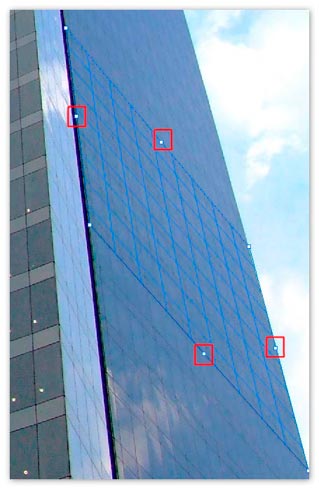
W przypadku tej fotografii nie widać wszystkich skrajnych punktów, które powinna obejmować płaszczyzna. W takim wypadku najlepiej jest wyznaczyć niewielki fragment płaszczyzny na podstawie widocznych punktów. Następnie taką częściową siatkę można rozciągnąć korzystając ze znaczników zaznaczonych na zrzucie czerwoną obwódką.

Po dopasowaniu siatki i ewentualnych poprawkach za pomocą narzędzia Edycja płaszczyzny wklejamy skopiowany poprzednio tekst za pomocą standardowego skrótu CTR+V. Program wklei obiekt gdzieś z boku okienka tak jak w tym przypadku. Napis PHOTOSHOP widoczny jest przy lewej krawędzi.
Teraz napis wystarczy przesunąć na wyznaczoną płaszczyznę a program automatycznie dopasowuje go do jej proporcji. W przypadku, gdy chcemy zmienić np. wielkość takiego wklejonego obiektu wybieramy z klawiatury skrót CTRL+T, aby uruchomić możliwość skalowania lub obracania.
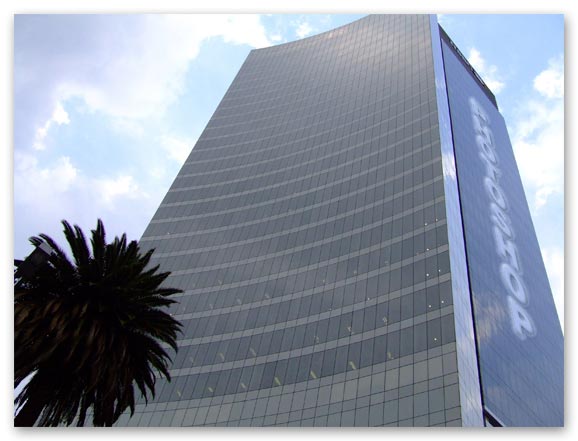
Napis nałożony został na oddzielnej wastwie dzięki czemu teraz dodałam do niego efekty wastwy typu cień, blask zewnętrzny czy płaskorzeźba co podnosi atrakcyjność napisu i daje bardziej realistyczny efekt.




